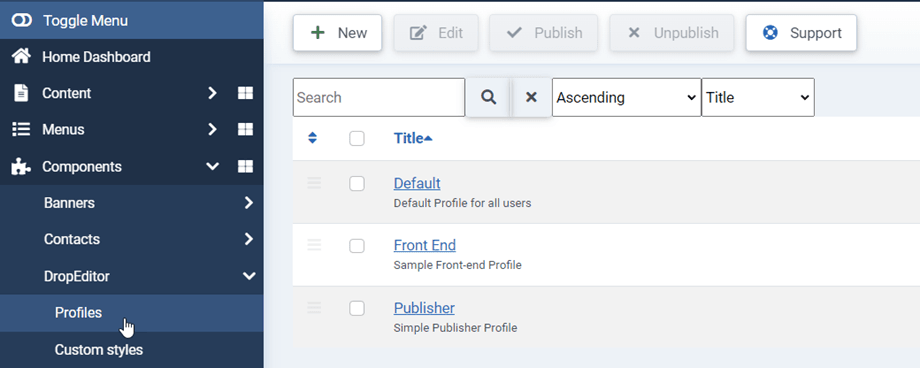DropEditor: Editor-profiler
1. Aktivering av profiler
DropEditor låter dig definiera versionsprofiler som gäller för en dedikerad Joomla-användargrupp. För att komma åt konfigurationen gå in i Komponent > DropEditor > Profiler
På huvudfliken kan du göra profilen tillgänglig för en viss Joomla-användargrupp, till exempel grupper som används på Joomla frontend.
Du kan också begränsa redigeringsanvändningen till en viss Joomla-komponent.
2. Profilverktyg
Varje profil har sina egna verktyg. Använd dra och släpp för att aktivera/ta bort verktyg från profilen.
Den innehåller några parametrar under redigeringsverktygen:
- Redaktör full höjd
- Anpassade teckensnittfärger
- Googles teckensnitt
- Välj google font
- Droppics-knapp
- Dropfiles-knapp
- Droptables knapp
3. Andra tillgängliga verktyg
Vissa verktyg är också tillgängliga och aktiveras inte som standard.
Hitta och ersätta
Gör en sökning och ersätt ett eller alla element i redaktörens innehåll.


Stavningskontroll

 Ta bort stilverktyg: få alla css inline-stil att försvinna
Ta bort stilverktyg: få alla css inline-stil att försvinna
Då fick du:
- Kopiera / klistra / Cut
- Klistra in som text eller från Word: det finns ett automatiskt verktyg när du klistrar in ett innehåll i redigeraren som tar bort stilar
- Välj allt innehåll
- Förhandsgranska: öppna en ny flik med förhandsvisning av Joomla-innehåll
- Skriv ut innehåll
- Linje genom
- Nedsänkt / Superscript
- smiley
- Sidbrytning
- Beställd lista
- Strecksats / Minska indrag
- Citat
- HTML-tabell
- Vågrät linje
- Text färg
- Bakgrundsfärg
4. Importera - Exportera stilar/profiler
Du kan också importera / exportera dina anpassade formatmallar eller Editor-profiler genom att klicka på Importera / exportera- knappen längst upp till höger vid DropEditor profiler.
Därefter visas ett popup-fönster, så du kan välja en fil och sedan köra Importera eller välja att exportera anpassade stilar eller Editor-profiler.